Azure Stack Hub 러기드에 Marketplace 항목 다운로드
클라우드 운영자는 Marketplace에서 Azure Stack Hub로 항목을 다운로드하고 Azure Stack Hub 환경을 사용하여 모든 사용자가 사용할 수 있도록 할 수 있습니다. 선택할 수 있는 항목은 미리 테스트되고 Azure Stack에서 작동하도록 지원되는 Azure Marketplace 항목의 큐레이팅된 목록에서 확인할 수 있습니다. 이 목록에 추가 항목이 자주 추가되므로 새 콘텐츠에 대해 계속 검사.
Marketplace 제품을 다운로드하는 데는 다음과 같은 두 가지 시나리오가 있습니다.
- 연결된 시나리오: Azure Stack Hub 환경이 인터넷에 연결되어 있어야 합니다. Azure Stack Hub 관리자 포털을 사용하여 항목을 찾아 다운로드합니다.
- 연결이 끊어지거나 부분적으로 연결된 시나리오: Marketplace 배포 도구를 사용하여 Marketplace 항목을 다운로드하려면 인터넷에 연결되어야 합니다. 그런 다음, 연결이 끊긴 Azure Stack 설치로 다운로드를 전송합니다. 이 시나리오에서는 PowerShell을 사용합니다.
다운로드할 수 있는 마켓플레이스 항목의 전체 목록은 Azure Stack에 대한 Azure Marketplace 항목을 참조하세요. Azure Stack Marketplace에 대한 최근 추가, 삭제 및 업데이트 목록은 Azure Stack Marketplace 변경 문서를 참조하세요.
참고
카탈로그는 Azure Stack Hub 시스템이 연결된 클라우드에 따라 달라집니다. 클라우드 환경은 Azure Stack Hub 등록에 사용하는 Azure 구독에 따라 결정됩니다.
연결된 시나리오
Azure Stack Hub가 인터넷에 연결하는 경우 관리자 포털을 사용하여 마켓플레이스 항목을 다운로드할 수 있습니다.
사전 요구 사항
Azure Stack Hub 배포는 인터넷에 연결되어 있어야 하며 Azure에 등록되어야 합니다.
포털을 사용하여 마켓플레이스 항목 다운로드
Azure Stack Hub 관리자 포털에 로그인합니다.
Marketplace 항목을 다운로드하기 전에 사용 가능한 스토리지 공간을 검토합니다. 나중에 다운로드할 항목을 선택하면 다운로드 크기를 사용 가능한 스토리지 용량과 비교할 수 있습니다. 용량이 제한된 경우 사용 가능한 공간을 관리하기 위한 옵션을 고려합니다.
사용 가능한 공간을 검토하려면 지역 관리에서 탐색할 지역을 선택한 다음 , 리소스 공급자>스토리지로 이동합니다.
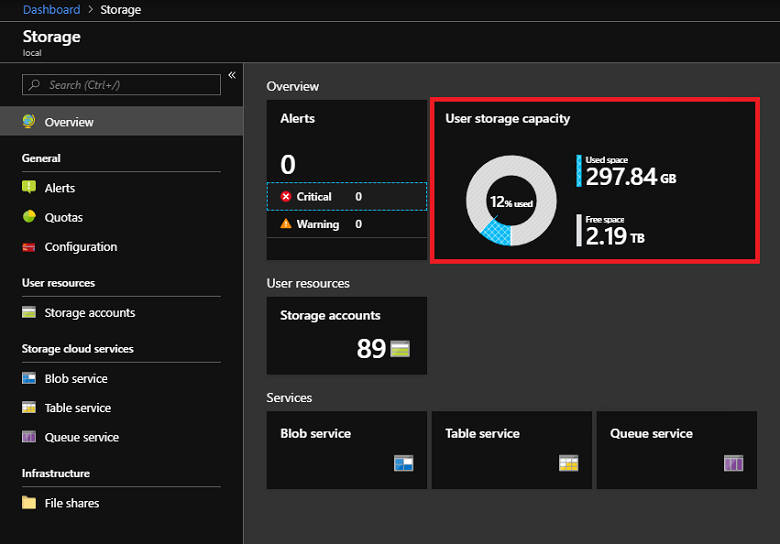
Azure Stack Hub Marketplace를 열고 Azure에 연결합니다. 이렇게 하려면 Marketplace 관리 서비스를 선택하고 Marketplace 항목을 선택한 다음 , Azure에서 추가를 선택합니다.
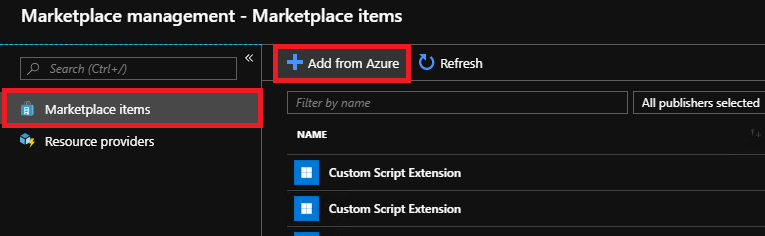
각 품목에는 현재 사용 가능한 버전도 표시됩니다. Marketplace 항목을 둘 이상 사용할 수 있는 경우 버전 열에 다중이 표시됩니다. 각 항목을 클릭하여 해당 설명 및 다운로드 크기를 포함한 추가 정보를 볼 수 있습니다.

항목 버전이 다중으로 표시되는 경우 해당 항목을 선택한 다음 결과 버전 선택기 드롭다운에서 특정 버전을 선택할 수 있습니다.
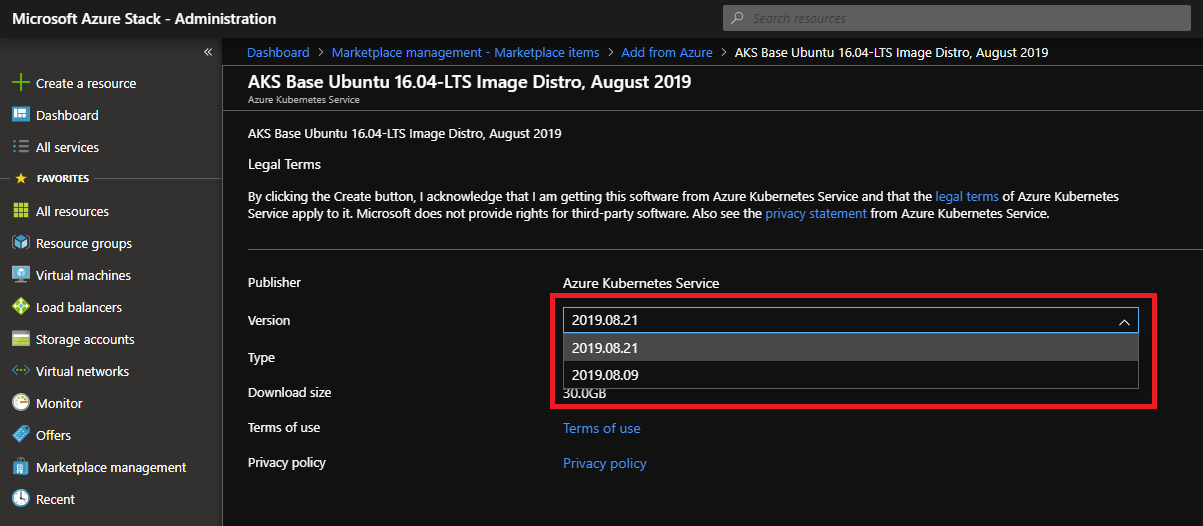
원하는 항목을 선택하고 다운로드를 선택합니다. 다운로드 시간은 네트워크 연결에 따라 다릅니다. 다운로드가 완료되면 새 마켓플레이스 항목을 Azure Stack 운영자 또는 사용자로 배포할 수 있습니다.
다운로드한 항목을 배포하려면 + 리소스 만들기를 선택한 다음, 범주에서 새 Marketplace 항목을 검색합니다. 다음으로, 배포 프로세스를 시작할 항목을 선택합니다. 프로세스는 마켓플레이스 항목마다 다릅니다.
연결이 끊어지거나 부분적으로 연결된 시나리오
연결이 끊긴 환경에서는 Azure에서 마켓플레이스 항목을 다운로드할 수 없습니다. 오프라인 배포 도구를 사용하여 마켓플레이스 항목을 로컬 드라이브에 다운로드한 다음 해당 항목을 Azure Stack Hub에 업로드해야 합니다.
여기에서 오프라인 배포 도구를 다운로드할 수 있습니다.
Azure에서 Marketplace 항목 다운로드
사전 요구 사항
Azure PowerShell 컴퓨터에 설치됩니다.
Azure Stack Hub를 등록하는 데 사용한 Azure 구독 ID, 등록 리소스 그룹 및 등록 이름입니다. 이 정보는 Azure Stack Hub 운영자 포털 내의 지역 관리 블레이드의 속성 탭에서 찾을 수 있습니다.
Azure 구독 ID에 대한 소유자/기여자 권한이 있는 계정의 사용자 이름 및 암호입니다.
오프라인 파일을 쓸 수 있는 로컬 드라이브 또는 네트워크 경로입니다.
항목 다운로드
PowerShell을 열고 추출된 폴더로 이동합니다.
Invoke-AzSMarketplaceDownload.ps1 PowerShell 스크립트를 실행합니다.
.\Invoke-AzSMarketplaceDownload.ps1 -RegistrationSubscriptionId '<subscription ID>' ` -RegistrationResourceGroup 'azurestack' -RegistrationName '<registration name>' ` -TenantName mytenant.onmicrosoft.com -DownloadFolder 'F:\offlineSyndication'또는 Azure Powershell을 통해 이미 로그인한 경우 Azure 컨텍스트를 전달할 수 있습니다.
Add-AzureRmAccount -Environment AzureCloud -Tenant mytenant.onmicrosoft.com .\Invoke-AzSMarketplaceDownload.ps1 -RegistrationResourceGroup 'azurestack' -RegistrationName '<registration name>' -DownloadFolder 'F:\offlineSyndication' -AzureContext $(Get-AzureRMContext)Azure 컨텍스트를 전달하지 않으면 로그인하라는 메시지가 표시됩니다.
다운로드하려는 제품을 선택할 수 있는 창이 나타납니다. Ctrl +를 클릭하여 여러 항목을 선택할 수 있습니다.
확인을 선택합니다. 그러면 마켓플레이스 항목 및 해당 종속성이 다운로드됩니다(있는 경우).
Azure Stack Hub에 Marketplace 항목 업로드
사전 요구 사항
Azure Stack 관리자는 엔드포인트 및 디렉터리 테넌트 Resource Manager.
오프라인 Marketplace 항목에 액세스합니다.
항목 업로드
PowerShell을 열고 추출된 폴더로 이동합니다.
Invoke-AzSMarketplaceUpload.ps1 PowerShell 스크립트를 실행합니다.
.\Invoke-AzsMarketplaceUpload.ps1 -AzureStackCloudName "AzureStack-Admin" -AzureStackAdminARMEndpoint https://adminmanagement.<region>.<fqdn> -TenantName mytenant.onmicrosoft.com -DownloadFolder F:\offlineSyndication또는 Azure Powershell에서 Azure Stack 환경을 직접 설정하고, 관리자 Resource Manager 엔드포인트에 인증하고, 스크립트에 컨텍스트를 전달할 수 있습니다.
Add-AzureRmEnvironment -Name Redmond-Admin -ARMEndpoint https://adminmanagement.redmond.azurestack.corp.microsoft.com Add-AzureRmAccount -Environment Redmond-Admin .\Invoke-AzsMarketplaceUpload.ps1 -DownloadFolder F:\Downloads\offlining -AzureContext $(Get-AzureRmContext)이 절차에서는 마켓플레이스 항목을 지정된 Azure Stack Hub에 업로드합니다.
피드백
출시 예정: 2024년 내내 콘텐츠에 대한 피드백 메커니즘으로 GitHub 문제를 단계적으로 폐지하고 이를 새로운 피드백 시스템으로 바꿀 예정입니다. 자세한 내용은 다음을 참조하세요. https://aka.ms/ContentUserFeedback
다음에 대한 사용자 의견 제출 및 보기